win7怎么看启动项 win7查看电脑启动项的方法
更新时间:2023-06-27 09:54:23作者:qiaoyun
在win7系统中,默认都会有很多启动项,有些软件安装之后就会被自动添加到启动项中,如果太多的话就会对电脑开机速度造成影响,所以我们可以对一些启动项进行关闭,可是很多人并不知道win7怎么看启动项,接下来本文就给大家介绍一下win7查看电脑启动项的方法吧。
具体如下:
1、进入windows桌面后,点击左下角的“win图标”。
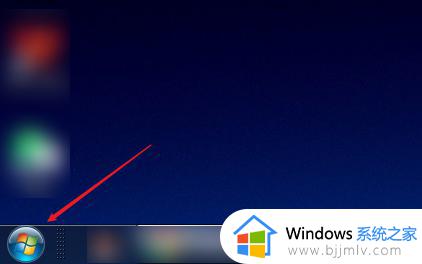
2、然后在弹出命令面板中的搜索框中输入“msconfig”。

3、点击搜索结果中的程序,然后就会打开系统配置窗口了。
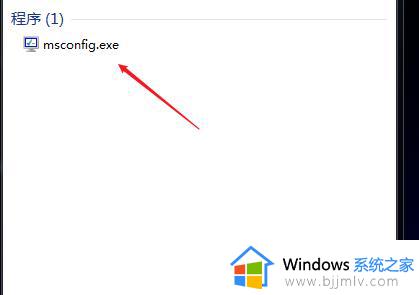
4、在系统配置窗口点击切换到“启动”标签页。
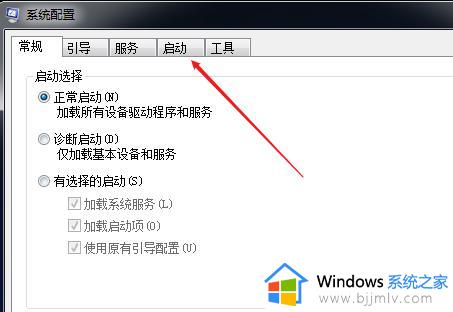
5、在启动标签页下就可以看到当前所有的开机启动项。
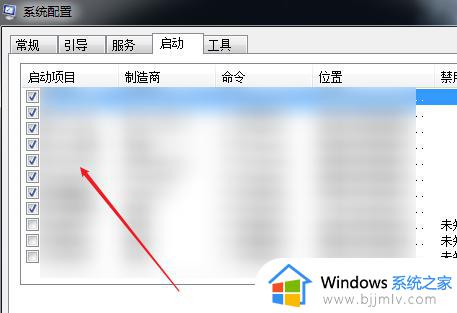
6、勾选中启动项后,可以执行全部启用或者全部禁用的操作。
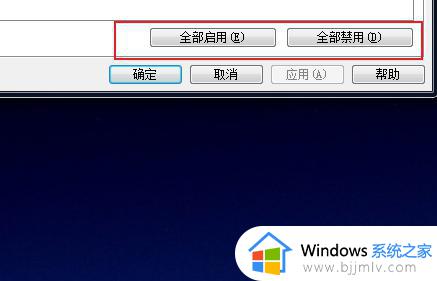
通过上述方法就可以查看win7系统中的启动项并对其进行管理了,有需要的用户们可以参考上述方法步骤来进行查看吧。
win7怎么看启动项 win7查看电脑启动项的方法相关教程
- win7怎么看开机启动项 win7系统如何查看开机启动项
- win7怎么看开机启动项目 windows7如何查看开机启动项
- win7查看开机启动项在哪里 win7系统如何设置开机启动项
- win7更改启动项方法 win7电脑设置启动项如何操作
- win7电脑启动项怎么设置 win7系统如何设置启动项
- win7怎么添加开机启动项 win7电脑如何添加开机启动项
- win7系统启动项在哪里设置 win7电脑怎么设置启动项
- win7启动项管理在哪里设置 win7开机启动项管理方法
- win7电脑启动项怎么设置启动项 win7电脑开机启动项在哪里设置
- win7怎么添加到开机启动项 win7电脑开启驱动项如何添加
- win7系统如何设置开机问候语 win7电脑怎么设置开机问候语
- windows 7怎么升级为windows 11 win7如何升级到windows11系统
- 惠普电脑win10改win7 bios设置方法 hp电脑win10改win7怎么设置bios
- 惠普打印机win7驱动安装教程 win7惠普打印机驱动怎么安装
- 华为手机投屏到电脑win7的方法 华为手机怎么投屏到win7系统电脑上
- win7如何设置每天定时关机 win7设置每天定时关机命令方法
热门推荐
win7系统教程推荐
- 1 windows 7怎么升级为windows 11 win7如何升级到windows11系统
- 2 华为手机投屏到电脑win7的方法 华为手机怎么投屏到win7系统电脑上
- 3 win7如何更改文件类型 win7怎样更改文件类型
- 4 红色警戒win7黑屏怎么解决 win7红警进去黑屏的解决办法
- 5 win7如何查看剪贴板全部记录 win7怎么看剪贴板历史记录
- 6 win7开机蓝屏0x0000005a怎么办 win7蓝屏0x000000a5的解决方法
- 7 win7 msvcr110.dll丢失的解决方法 win7 msvcr110.dll丢失怎样修复
- 8 0x000003e3解决共享打印机win7的步骤 win7打印机共享错误0x000003e如何解决
- 9 win7没网如何安装网卡驱动 win7没有网络怎么安装网卡驱动
- 10 电脑怎么设置自动保存文件win7 win7电脑设置自动保存文档的方法
win7系统推荐
- 1 雨林木风ghost win7 64位优化稳定版下载v2024.07
- 2 惠普笔记本ghost win7 64位最新纯净版下载v2024.07
- 3 深度技术ghost win7 32位稳定精简版下载v2024.07
- 4 深度技术ghost win7 64位装机纯净版下载v2024.07
- 5 电脑公司ghost win7 64位中文专业版下载v2024.07
- 6 大地系统ghost win7 32位全新快速安装版下载v2024.07
- 7 电脑公司ghost win7 64位全新旗舰版下载v2024.07
- 8 雨林木风ghost win7 64位官网专业版下载v2024.06
- 9 深度技术ghost win7 32位万能纯净版下载v2024.06
- 10 联想笔记本ghost win7 32位永久免激活版下载v2024.06